如何在 WordPress 中添加類別
已發表: 2020-02-25當您對特定主題有足夠的內容時,您可以創建一個類別。 類別用於定義和排序網站不同部分的內容。 在本指南中,您將學習在 WordPress 中添加類別。 當您不再需要某個類別時,您還可以編輯、重命名甚至刪除它。 與標籤類似,類別是預定義的分類法。
通過正確使用標籤和類別,可以準確地對帖子進行排序。 如果您沒有為帖子分配類別,那麼它將被分配到默認類別中。 可以通過設置內的寫作選項將默認類別從未分類更改為任何其他類別。 此外,可以將帖子分配給類別和標籤。
設置默認類別
事實上,當您沒有為其分配任何其他類別時,WordPress 會將默認類別分配為未分類。 但是,未分類不顯示品牌或網站專業人士。 無法立即刪除它,但可以通過幾個步驟操作默認類別。
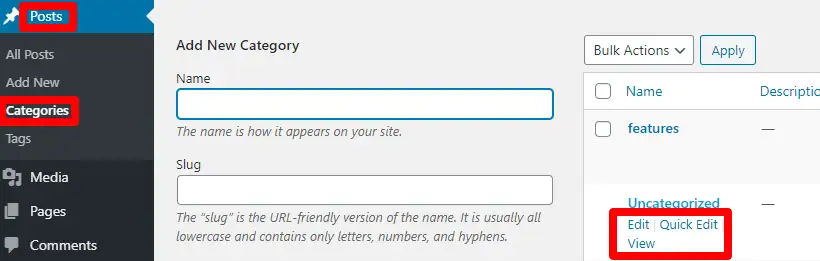
首先,您可以將其重命名為有意義的名稱。 您需要訪問儀表板中的帖子 > 類別頁面並將鼠標懸停在未分類的類別下方。
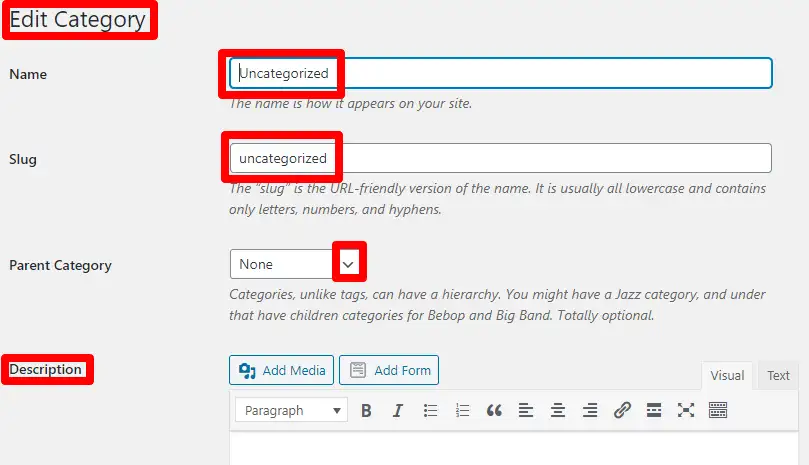
在類別編輯屏幕中,您可以重命名和更改其 URL。 當站點不存在時,可以更改 slug。 但是,在實時網站上,當用戶或搜索引擎訪問舊 URL 時,會導致404 錯誤。 這可以通過設置從舊 URL 到新 URL 的重定向來解決。 您應該能夠在 WordPress 中編輯、刪除和添加類別。
另一方面,您也可以將 WordPress 中的默認類別從未分類更改。 但是,您需要有其他類別才能執行此操作。
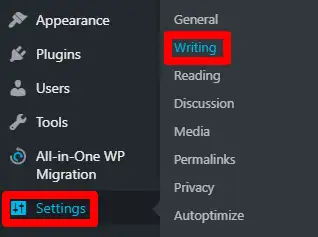
如果您有任何其他類別,則只需打開“設置”>“寫作”頁面。 在那裡,您將找到一個分配默認帖子類別的選項。
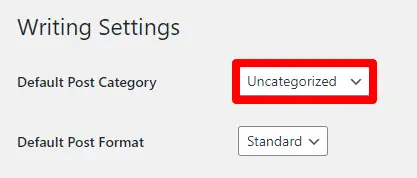
從現在開始,如果您忘記為帖子分配一個類別,那麼它將是默認類別。 但是,現有帖子不會移至此類別。 相反,您可以手動編輯這些帖子以執行此操作。 當您分配新的默認類別時,您還可以刪除未分類。 通過這種方式,您可以刪除 WordPress 中的未分類類別。 這是在 WordPress 中刪除類別的方法。

如果您仍然沒有任何其他類別,那麼首先您應該學習如何添加如下所述的新類別。
在 WordPress 中添加類別
登錄儀表板後,您可以通過兩種方式進行操作。
首先,您可以在編輯帖子時直接添加類別。
在編輯帖子時單擊右側的文檔。 您需要轉到類別元框來編輯該帖子的類別。 此外,還有一個標籤元框可以添加或刪除該帖子中的現有標籤。
此外,類別元框位於經典編輯器中更新按鈕下方的右側。
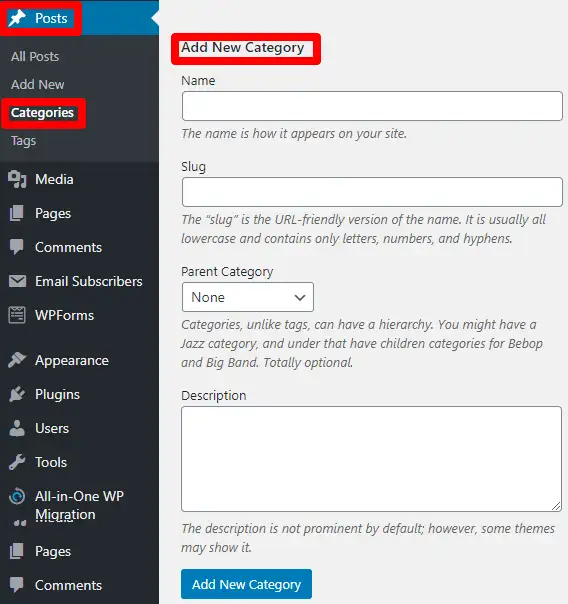
其次,您也可以從類別屏幕添加類別。 如果您想添加或管理批量類別,它也很有效。 檢查帖子中的類別選項。 您可以填寫名稱、描述和 slug 字段以創建新類別。 Slug 出現在 URL 中,因此應該輸入它來描述網站的結構。 在 WordPress 中添加類別時,您可以在下拉列表的幫助下創建父類別或子類別。
在 WordPress 中編輯類別
以類似的方式,您可以編輯類別。 如果需要編輯現有類別,請轉到帖子 > 類別。 選擇要編輯的特定類別。 將鼠標懸停在類別上,然後按編輯按鈕。 根據您的要求對該類別進行必要的更改。 更改可能包括名稱、名稱、描述或父類別的更改。
在 WordPress 中刪除類別
I另一方面,您可以以類似的方式刪除該類別。 在刪除類別之前,請確保分配合適的默認類別。 這是必要的,因為當缺少某個類別時,分配給該類別的帖子將移至默認類別。 同時,您可以如上所述從“設置”>“寫作”中設置默認類別。
在 WordPress 中顯示類別
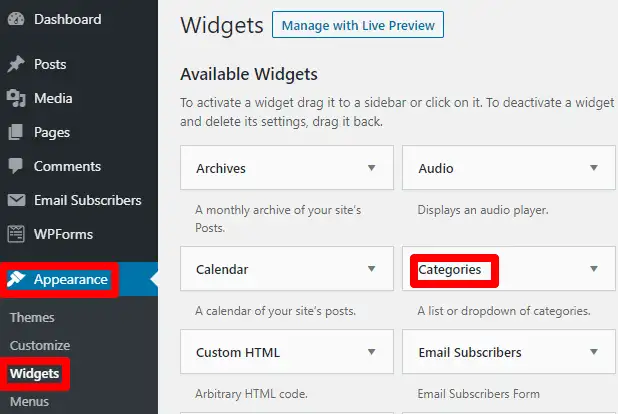
要顯示一個類別,您需要轉到Appearance > Widgets 。 您可以將類別小部件分配給側邊欄。 但是,不能將空類別分配給側邊欄。
此外,還可以將類別添加到導航菜單中。 您應該在 WordPress 中編輯類別以使其對搜索引擎友好。 轉到外觀內的菜單選項。 選擇要添加到菜單的所需類別。 最後,保存更改。
WordPress中的子類別
子類別是主類別的子類別。 當必須將廣泛的主題劃分為不同的子主題時,它會很有用。
將類別轉換為標籤
類別和標籤都在 WordPress 中預定義以承載不同的範圍。 標籤的行為類似於關鍵字,而類別存在於網站的大部分區域中。 當您想將類別更改為標籤時,可能存在一些條件,反之亦然。
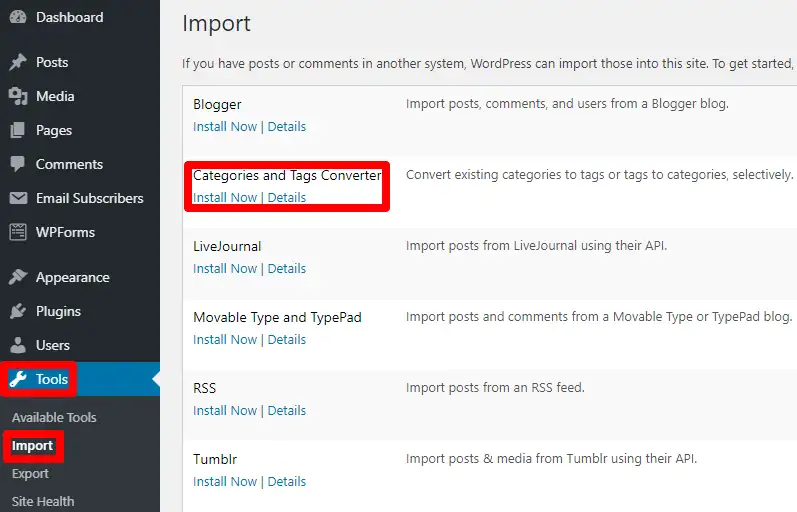
為此,請轉到工具 > 導入 > 類別和標籤轉換器。 按照屏幕上的說明安裝導入器並運行它。
包起來
這篇文章是一個完整的分類包。 希望這對您了解如何在 WordPress 中添加類別有所幫助。 此外,您可能已經學會在 WordPress 中編輯和刪除類別。 現在您還可以將類別轉換為標籤。 如果您仍有任何疑問,請在評論部分詢問我們。
附加讀物
